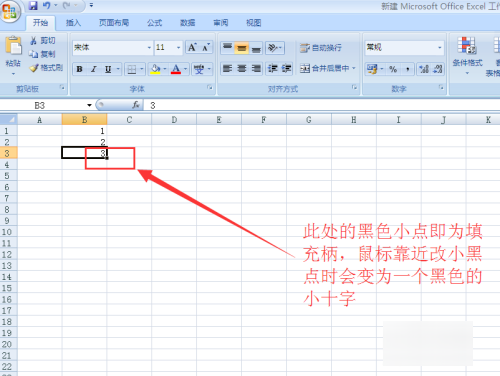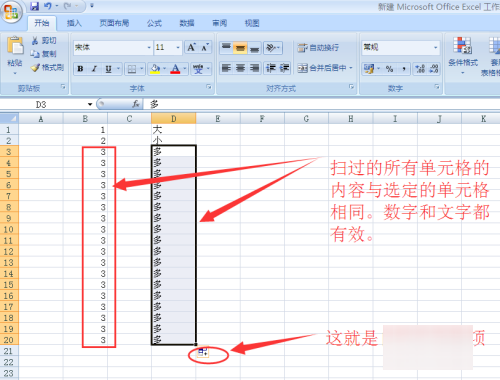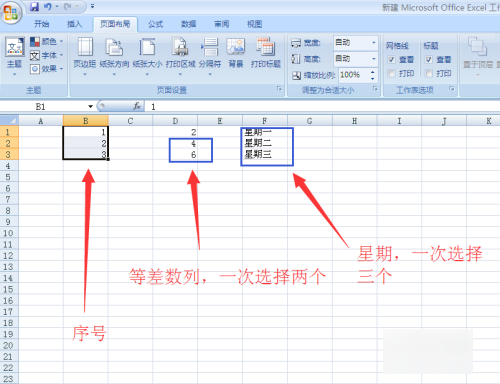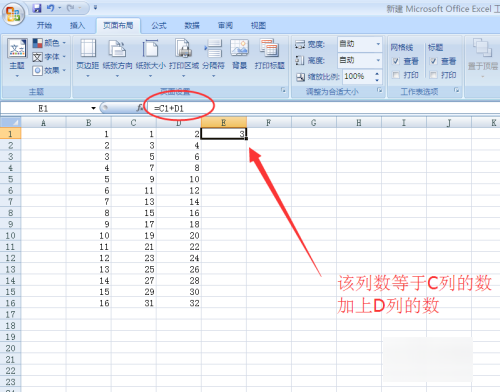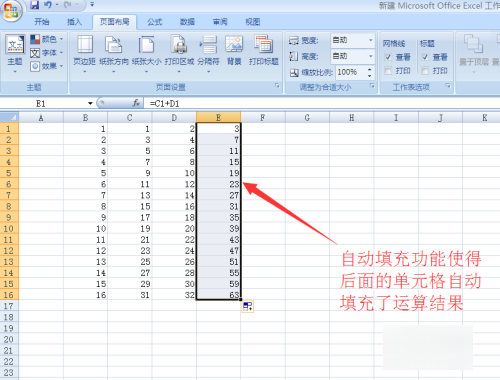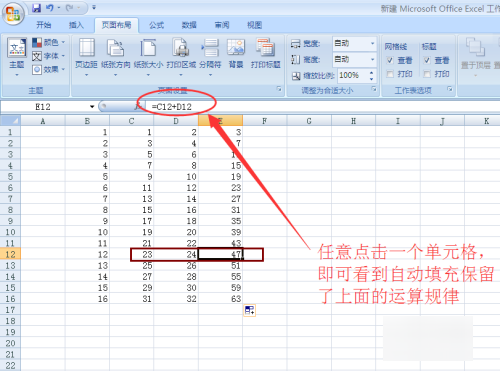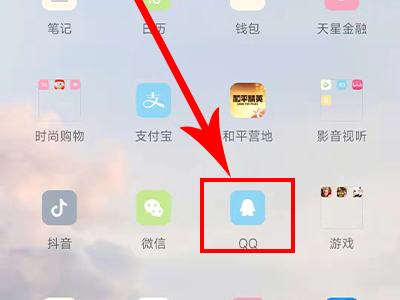Excel表格里单元格右下角的黑色小十字,也叫填充柄。使用方法如下:
电脑:联想电脑天逸510S。
系统:Windows10。
软件:MicrosoftOffice16.0.15225.20288。
1、如果想要某一列下面的单元格的内容与现有的最后的单元格的内容相同,则选定现有的该单元格,此时该单元格的右下角有一个黑色的小点,鼠标靠近时会变为小十字,这就是填充柄。
2、鼠标左键点住填充柄,并向下拉,拉到需要的位置,则被扫过的该列的所有单元格的内容均与选择的那个单元格的内容相同。激携适合内容重复时的自动填充,不仅对数字有效,对文字也有效。
3、有时候,想要在某一列输入序号,或者等差的数列,甚至是中文的数字。此时,可以明稿伏一敬御次选择前两个或者三个单元格的数。
4、选定这两个或者三个单元格后,鼠标放在右下角单元格的填充柄,点住鼠标不放往下拖,即可看到下面的单元格按照所选单元格的规律继续填充,知道你想要的位置为止。
5、如果某一列是前几列的数据的数值运算的结果,则仍可使用自动填充柄,来对后面的单元格实现自动填充。这里以加法为例,其他运算法则及函数运算类似。
6、第一行的D列的数为C列和D列的和,经过填充柄的填充,D列下面几行的数都是同行C列的数与同行D列的数的和。
7、任意选择一个刚才自动填充的单元格,可以看到上面的函数编辑框里保留了之前被选择的那一行的单元格的计算规则。
标签:填充